Win10創意者如何徹底禁用Windows Defender?
Win10創意者如何徹底禁用Windows Defender?在Win10創意者更新中,Windows Defender依然存在,且在系統默認狀態下是開啟的。有用戶反饋,亮度沒降低Windows Defender也會彈出感嘆號,降低亮度后感嘆號依然不會消失,用戶表示很無語。想要徹底禁用Win10創意者更新中的Windows Defender,需要用到注冊表大法,下面我們來看看Win10創意者徹底禁用Windows Defender的操作教程。

Win10創意者如何徹底禁用Windows Defender?
注:若你只是因 Windows Defender掃描占用CPU和磁盤,那么建議禁用后安裝其他反病毒軟件確保安全。
1、右鍵點擊Windows 10開始菜單并點擊運行按鈕,然后在運行的輸入框中填寫Regedit最后按下回車鍵;
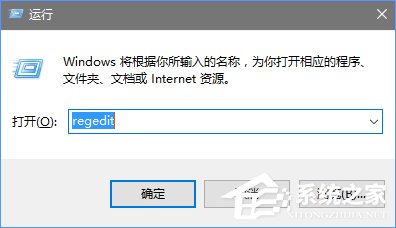
2、打開注冊表之后在地址欄粘貼下列路徑并按下回車鍵,請注意中英文版系統粘貼的地址是有區別的:
中文系統:計算機HKEY_LOCAL_MACHINESYSTEMCurrentControlSetServicesSecurityHealthService
英文系統:ComputerHKEY_LOCAL_MACHINESYSTEMCurrentControlSetServicesSecurityHealthService

3、在右側注冊表選項里找到Start并雙擊打開,將原本的默認鍵值2改成3然后點擊確定即可保存好鍵值;

4、最后打開任務管理器然后點擊啟動,找到Windows Defender選項右鍵點擊將其默認的啟用改成禁用
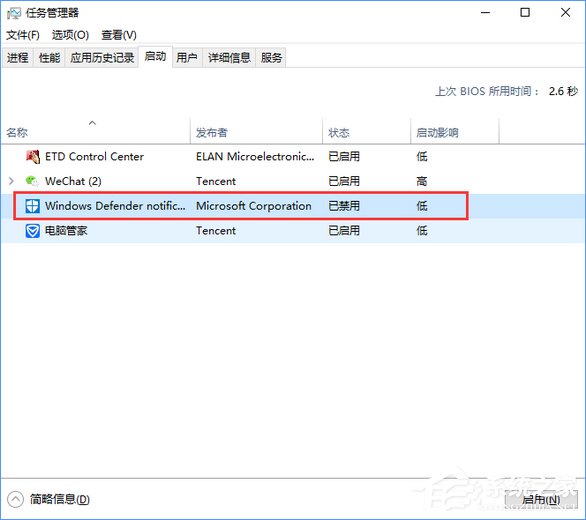
5、最后重啟Windows 10系統應該就不會再看到Windows Defender圖標和任務管理器中的后臺進程了。
關于Win10創意者徹底禁用Windows Defender的操作方法就給大家介紹到這邊了,另外,組策略已經沒辦法徹底關閉Windows Defender,大家還是使用注冊表大法吧!
相關文章:
1. 在FreeBSD 8.1下搭建Git服務器步驟2. 什么是Unix 以及它為什么這么重要?3. 深度操作系統20.5發布 deepin 20.5更新內容匯總4. 在FreeBSD上搭建Mac的文件及time machine備份服務5. Linux Mint系統輸入法怎么刪除? Linux Mint刪除多余輸入法的技巧6. 統信UOS系統怎么設置鼠標樣式? UOS更改鼠標形狀的技巧7. 微軟Win11專業版即將默認禁用 SMB 來賓認證服務8. Win11 正式版 Build 22621.1105一月累積更新補丁KB5022303發布(附完整更新日志)9. deepin linux怎么切換到root權限? Deepin切換root用戶的技巧10. Mac無線網絡怎么設置?蘋果Mac電腦無線網絡設置教程

 網公網安備
網公網安備